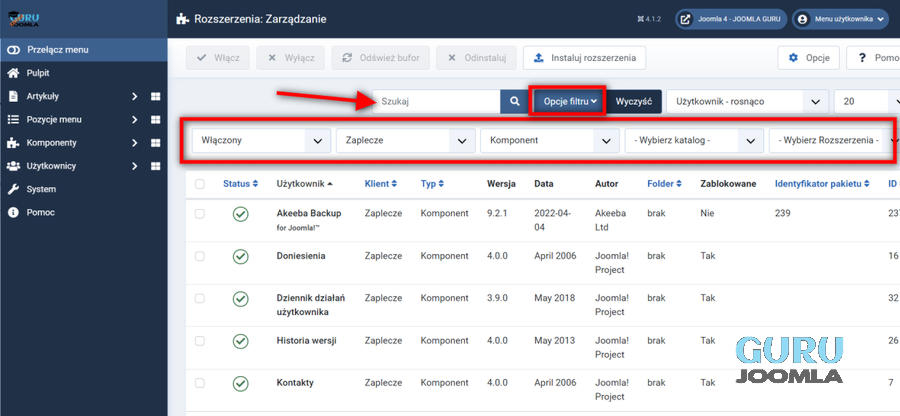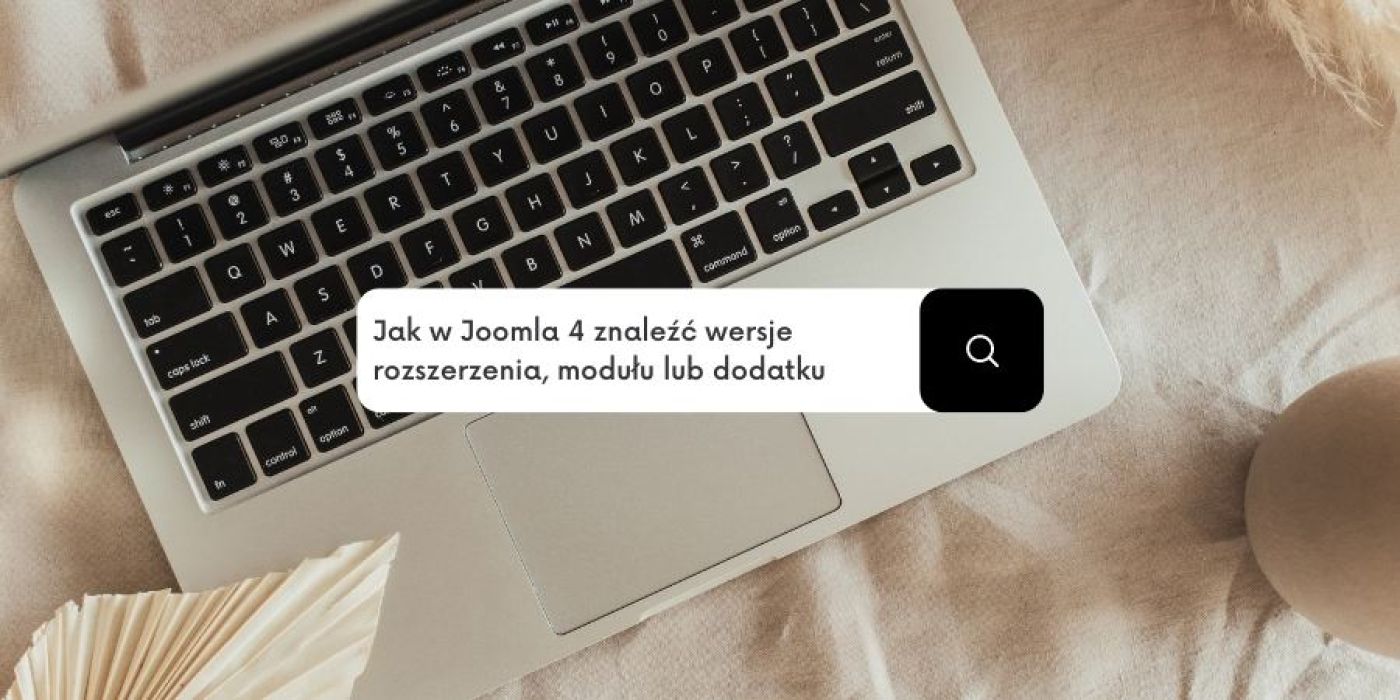
Jak w Joomla 4 znaleźć wersje rozszerzenia, modułu lub dodatku
Zdarza się czasem potrzeba poznania wersji danego rozszerzenia. I usilnie szukamy w samym rozszerzeniu lub module, a tam pusto. Z artykułu dowiesz się najlepiej sprawdzić wersje dowolnego rozszerzenia, modułu, dodatku, a nawet szablonu! Krok po kroku łącznie ze zrzutami ekranu.
Postępuj zgodnie z tym przewodnikiem, jeśli chcesz sprawdzić wersje rozszerzeń Joomla 4 zainstalowane w Twojej witrynie. Najczęstszą potrzeba to na przykład sprawdzenie dziennika zmian (changelog), a tu już musimy znać wersje.
Oto kroki, aby sprawdzić aktualną wersję zainstalowanego rozszerzenia Joomla. Nie ma znaczenia, jaki to rodzaj rozszerzenia. W ten sam sposób możesz sprawdzić wersję każdego szablonu, komponentu, modułu lub dodatku (wtyczki) dla Joomla 4.
Instrukcja jak znaleźć wersje rozszerzenia w Joomla 4
Zaloguj się do zaplecza administracyjnego. Pamiętaj, aby mieć dostęp pełny administratorski tzw. Super Usera.
Krok 1
Po zalogowaniu udaj się do menu po lewej stronie znajdziesz tam SYSTEM.
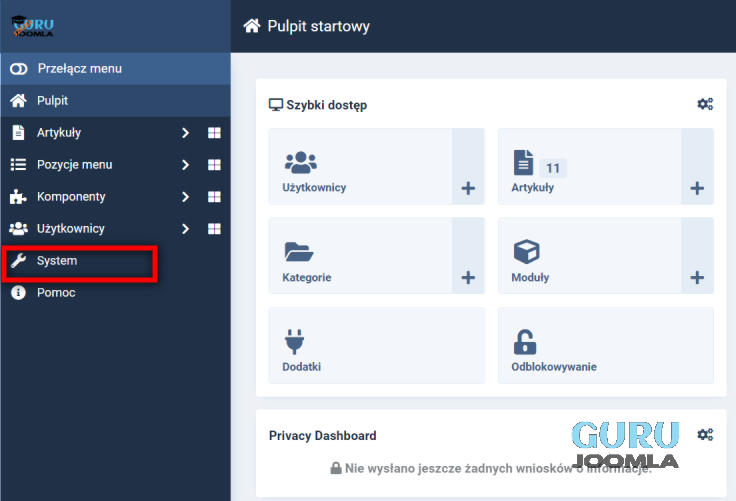
Krok 2
Głębiej w ustawieniach systemu odnajdź Zarządzanie / Rozszerzenia.
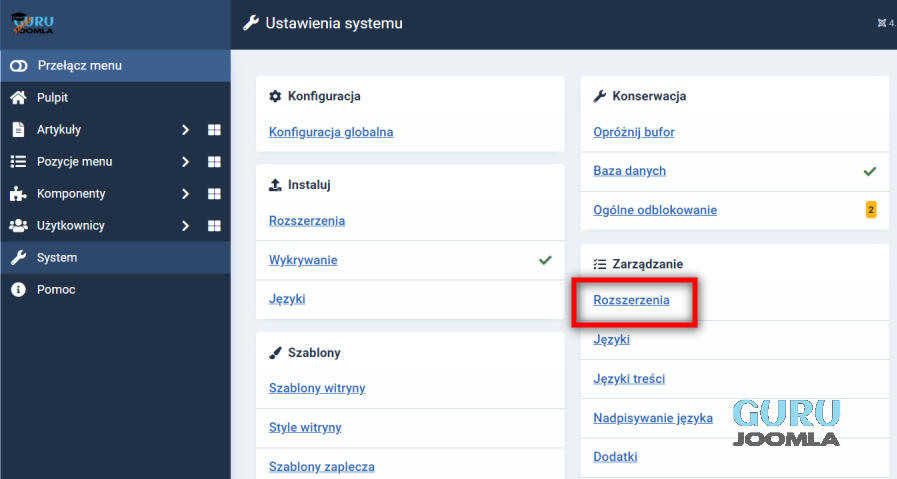
Krok 3
Zarządzanie: Rozszerzenia kolumna "Wersja" to tutaj masz informacje odnośnie do używanej przez Ciebie wersji rozszerzenia, modułu, dodatku (wtyczki) czy szablonu.
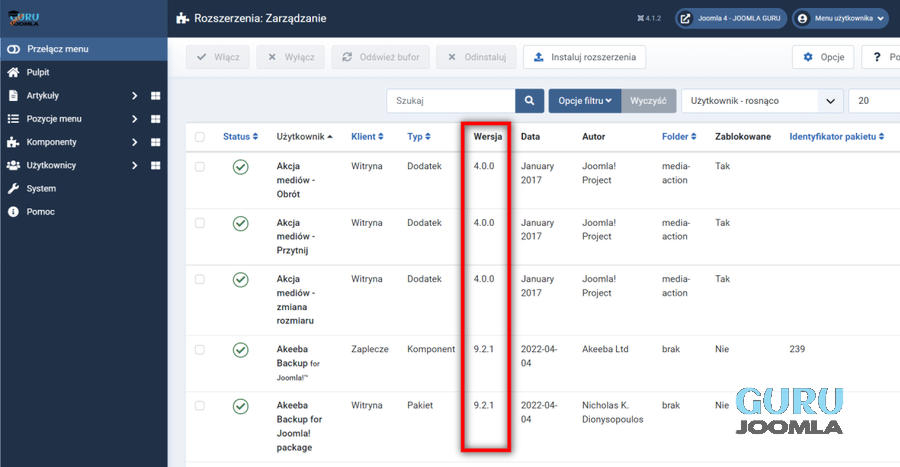
Krok 4
Zaawansowane opcje wyszukiwania tj. używanie filtrów, które mogą przyspieszyć szukanie. Z filtrów możesz wybrać: stan, klient, rodzaj, czyli rozszerzenie, moduł, dodatek, biblioteka, szablon itd. Katalog oraz czy rozszerzenie jest rdzenne, czy też tzw. trzecie.
Naturalnym sposobem jest też oczywiście użycie wyszukania. Wpisując nazwę rozszerzenia nie musi być całe lub ID:numer